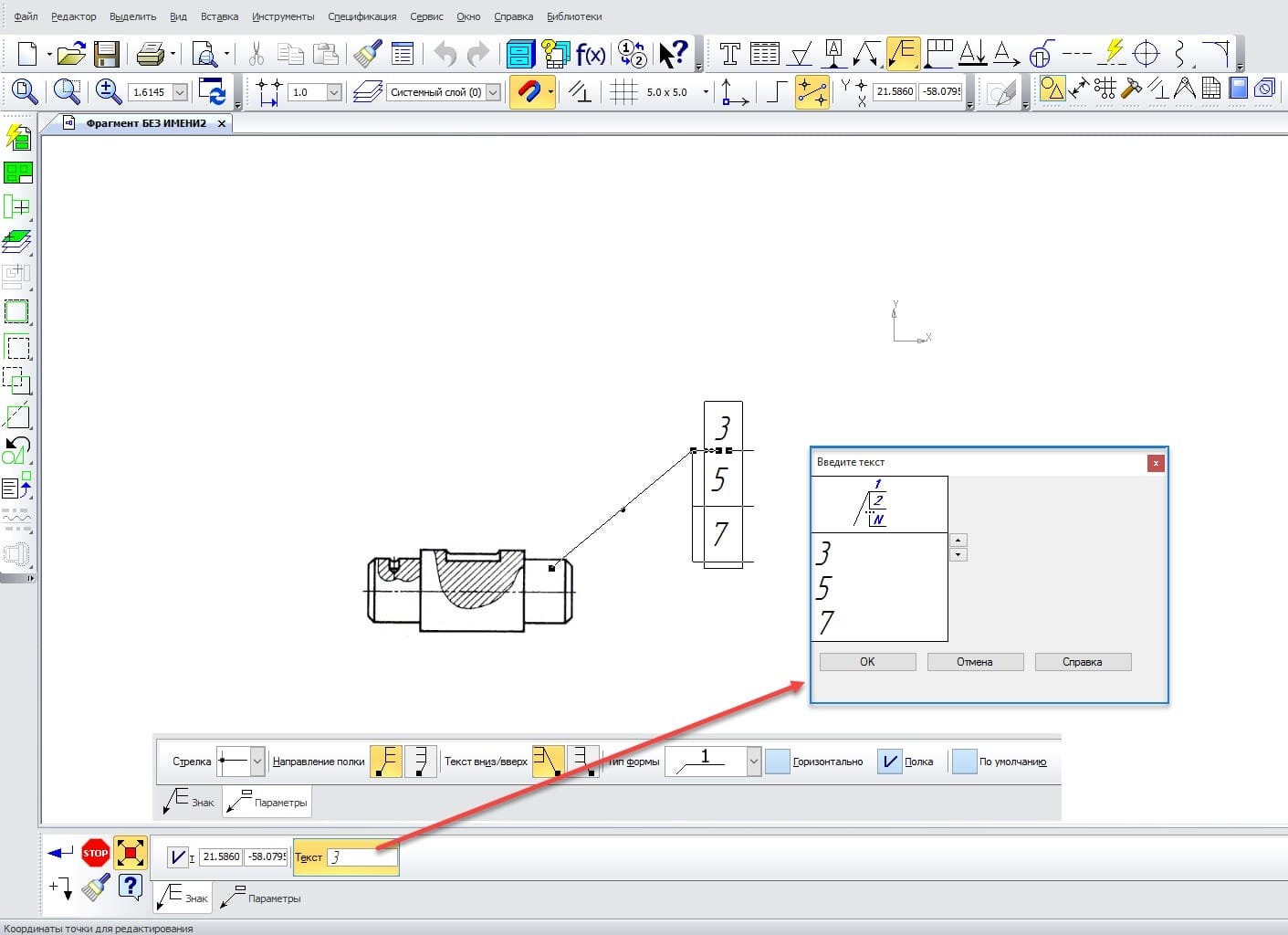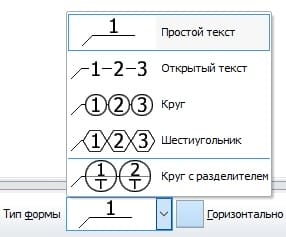Ви можете створити символи позиції через меню “Інструменти” → Позначення → Позначення позицій , або за допомогою команди ” Позначення позицій ” на toolbar.At початку команди необхідно вказати вказівник першого пункту та другу точку полиці, а потім ввести номер позиції за допомогою текстового поля на вкладці “Знак ” панелі параметрів.
Якщо клацнути текстове поле, з’явиться діалогове вікно Введення тексту , в якому потрібно заповнити поле номером елемента. У цьому діалоговому вікні можна скористатися кнопками «Вище-нижче», щоб вибрати потрібне число. Якщо після номера позиції натиснути Enter , з’явиться новий рядок для входу в наступну позицію, яка створює багаторівневу виноску з позиціями. Видалити непотрібні рядки з позиціями можна, просто видаливши непотрібне число за допомогою клавіші Backspace – Щоб закінчити введення тексту, необхідно натиснути кнопку ОК.
Після цього необхідно вказати додаткові параметри символу позиції на вкладці Параметри. На цій вкладці можна вибрати наступні параметри:
- Розкривне меню зі стрілкою з параметрами “Допоміжна точка”, “Стрілка” або “Без стрілки” — вказує на знак в кінці виноски;
- група кнопок Напрямок
з опціями Полиця праворуч або Полиця вліво – вкажіть спосіб розміщення лінії-вказівника щодо полиці;
- Група кнопок “Текст вниз/вгору
” з параметрами“T-down” або “Текст вгору ” — вкажіть спосіб групування багаторівневих позицій відносно лінії виноски.
- випадаюче меню Тип форми з опціями Простий текст, Звичайний текст, Коло, Шестикутник або Коло з роздільником – вказується форма знака позиції;
- горизонтальний варіант — включена опція дозволяє розташувати багаторівневі позиції по горизонталі, відключені (за замовчуванням) — дозволяє розташувати позиції по вертикалі;
- Варіант полиці — включена опція (за замовчуванням) дозволяє сформувати полицю (або бічний відросток) для виносної лінії положення, відключена опція утворює положення без горизонтальної полиці;
- Опція за замовчуванням — включена опція дозволяє використовувати параметри цього знака (стрілки і т.д.) для створення нового символу положення;
- Кнопка “Редагувати точки”
— дозволяє створювати перегини існуючих ліній вказівника.
Команди “Вирівняти позиції по горизонталі ” та “Вирівняти позиції по вертикалі
” дозволяють вирівняти різні позиції за одним рівнем. Для цього необхідно спочатку виділити всі позиції, які потрібно вирівняти.
Потім потрібно в будь-якому місці графічного вікна вибрати точку, яка буде служити точкою горизонтального або вертикального вирівнювання виділених позицій відповідно.
Може також бути цікаво: Як: Як: Робота з текстом в Solidworks